WPS Excel表格如何设置打印的份数?
来源:网络收集 点击: 时间:2024-07-27【导读】:
在工作中,我们有时需要把资料分发给各主管,这样就需要我们把资料打印多份出来。今天就来跟大家一起了解WPS Excel表格如何设置打印的份数。工具/原料more电脑WPS Excel 2019方法/步骤1/6分步阅读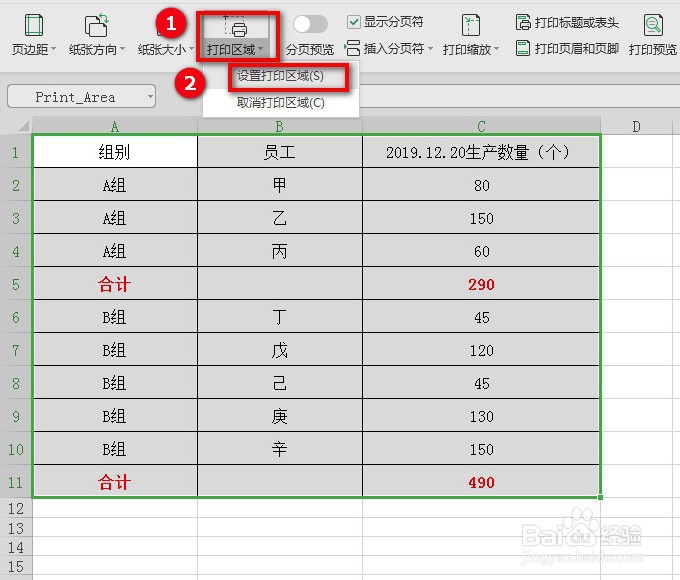 2/6
2/6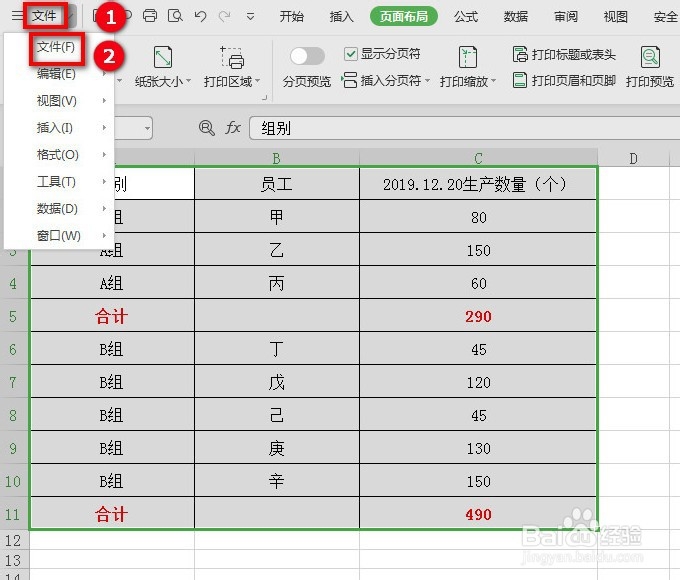 3/6
3/6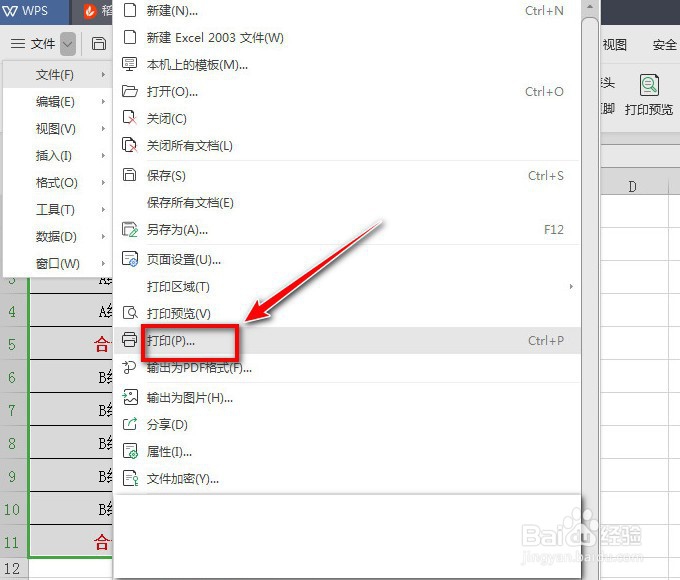 4/6
4/6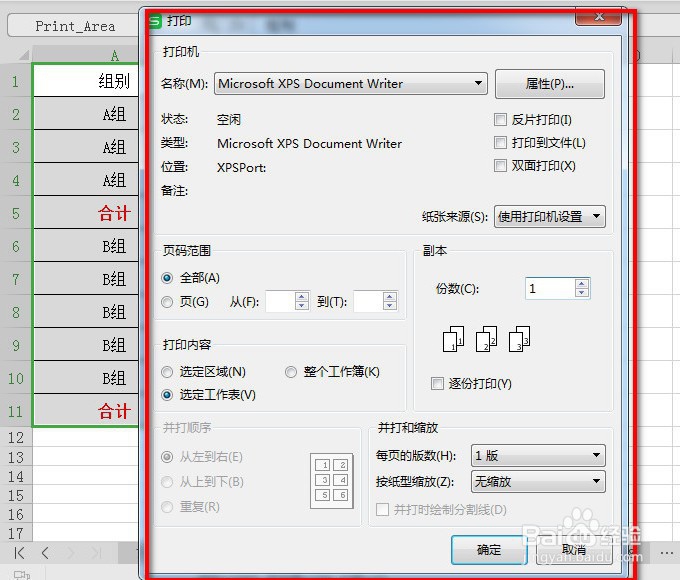 5/6
5/6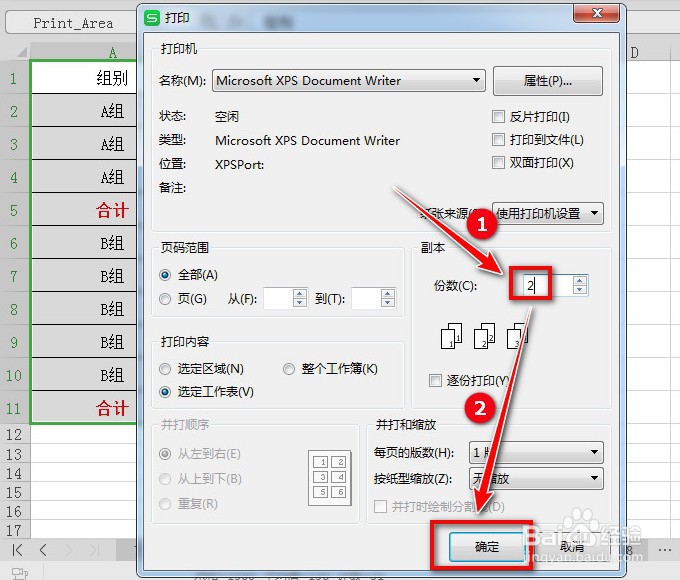 6/6
6/6
打开Excel表格,先设置打印区域。点击“打印区域”底下的“设置打印区域”。
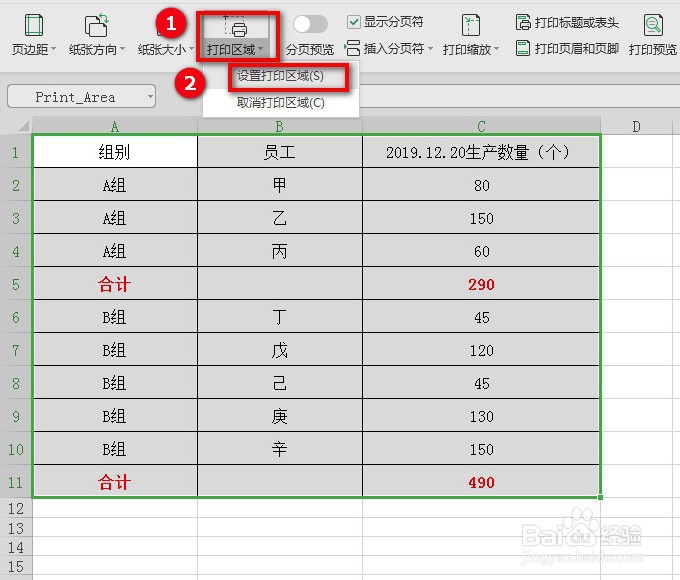 2/6
2/6点击“文件”底下的“文件”。
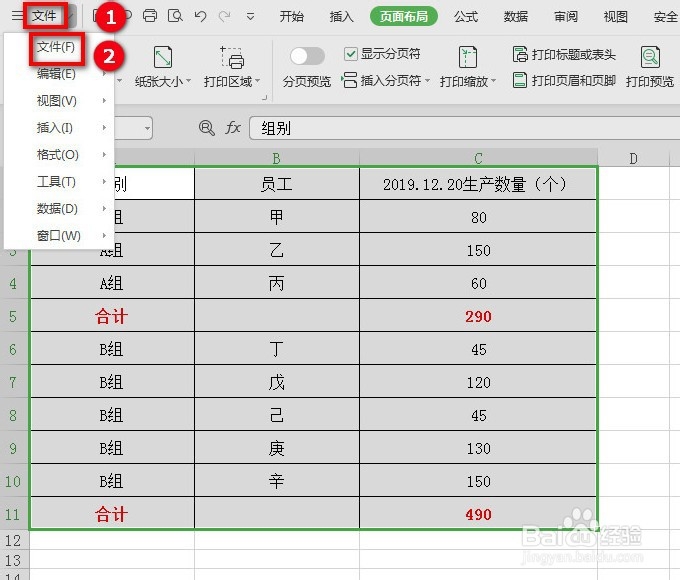 3/6
3/6看到“打印”二字,点击一下。
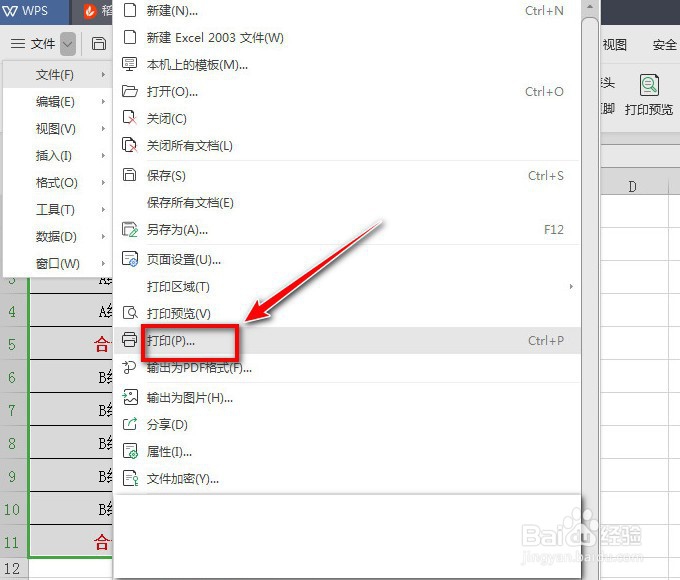 4/6
4/6此时弹出“打印”的对话框,包括选择打印机,打印份数等等。
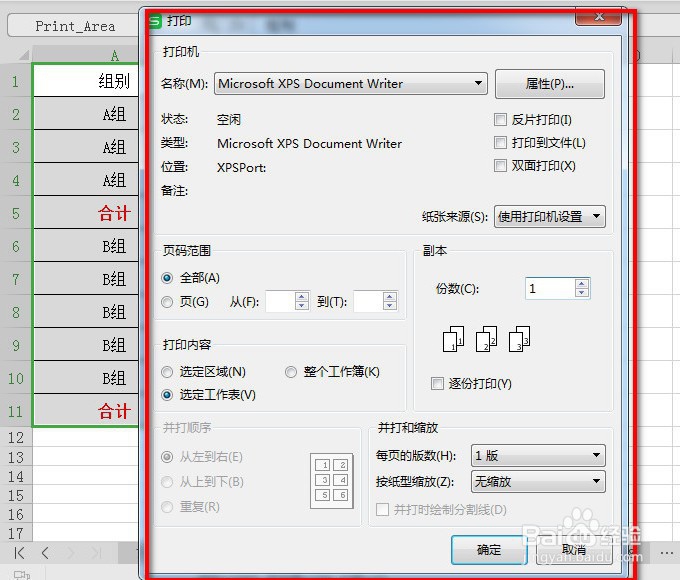 5/6
5/6我们在“份数”后面进行修改,比如需要打印2份,请输入2,然后就点击底下的“确定”按钮,这样就设置完成。
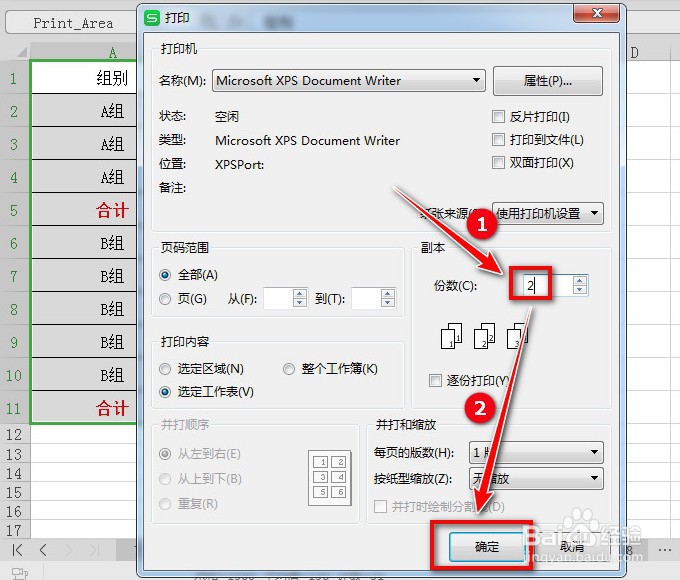 6/6
6/6总结:
1、设置打印区域
2、点击“文件”
3、点击“文件”
4、点击“打印”
5、修改打印份数
注意事项份数请根据需要进行修改。
EXCELWPS打印多份版权声明:
1、本文系转载,版权归原作者所有,旨在传递信息,不代表看本站的观点和立场。
2、本站仅提供信息发布平台,不承担相关法律责任。
3、若侵犯您的版权或隐私,请联系本站管理员删除。
4、文章链接:http://www.1haoku.cn/art_1017620.html
上一篇:华为电量掉得快如何关闭自启动
下一篇:云记软件怎样开通会员
 订阅
订阅